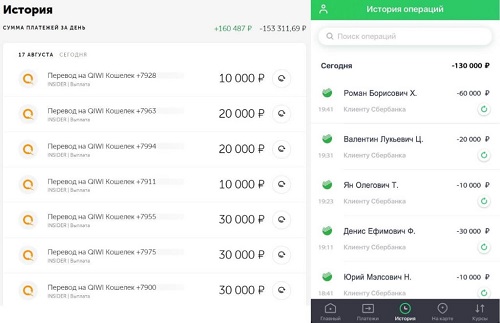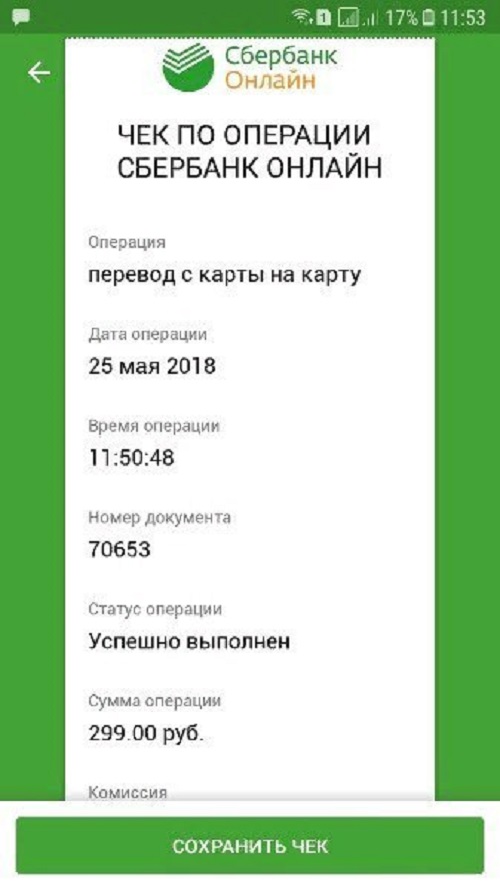как узнать был ли платеж в сбербанке
Посмотреть историю платежей в сбербанк онлайн
СБЕРБАНК Онлайн. История переводов
Система Сбербанк Онлайн развивается уже не первое десятилетие, и позволяет совершить почти все необходимые пользователю операции. Те операции, которые не позволяет выполнить система, быстро и качественно выполнять операционисты ближайшего отделения Сбербанка.
Одной из операций, которая постоянно необходима финансово грамотному человеку, является история действий, которые совершались им в программе. В программе есть возможность отследить платежи, переводы, полученные пользователем на все его карты и счета, погашение кредитов, начисление процентов по вкладам и множество прочих операций.
Сегодня речь пойдет о новом дизайне программы. На старый можно переключится, нажав кнопку «вернутся на старый дизайн» в левом нижнем углу основного экрана.
Для получения сведений, ниже приведен список действий, которые необходимо выполнить.
Для начала работы пользователь должен напрячь мозги, и вспомнить свой логин и пароль от системы. Правда если он не смог этого сделать, то же не произойдет ничего страшного. Просто необходимо будет вновь пройти простую процедуру регистрации.
Для того, чтобы получить пред свои очи историю операций, после входа, на основном экране, необходимо нажать на кнопку «История», как показано на рисунке ниже, и о чудо, юзер попадет в историю своих операций.
Счастливый пользователь оказывается на станице, на которой он наблюдает свои последние операции в программе. По умолчанию эти операции показываются за последние 30 дней.
В перечне отображаются следующие данные об операциях:
Направление операции, отражается цветом перевода. Зеленый – получение денежных средств, серый – их отправка.
Имя, отчество и первая буква фамилии получателя/отправителя перевода.
Наименование платежа.
При необходимости, каждая операция может быть развернута. Тогда предоставляются более полные сведения:
Тип операции.
Статус операции.
4 последних цифры счета зачисления.
4 последних цифры счета спасания.
Сумма операции.
Дата и времена операции.
Ее описание.
В меню истории операций есть возможность выбрать следующие фильтры:
Операция.
Здесь можно выбрать проводилась ли операция в программе Сбербанк Онлайн, или же это была оплата товаров и услуг. Третьим вариантом, может быть внесение/получение денег со счета.
Продукт.
Здесь пользователем выбираются карты или вклады, по которым проводились операции. Так же можно выбрать действующие кредиты.
Сумма.
В данном пункте фильтров, выбирается границы суммы, по которым необходимо предоставить информацию
Поиск.
Это наиболее значимый фильтр. В нем можно, задав часть названия контрагента, получить весь перечень операций, проведенных с ним в течении установленного периода.
Кликнув по нужной клиенту операции, он получает ее статус. Обычно, исполнение операции требует не более 5 минут, если контрагент так же является клиентом Сбербанка, и находится на территории то же страны, что и отправитель.
В общем же, операция может иметь следующие статусы:
«Прервано» — транзакция была прервана клиентом, или операционистом Банка по какой-либо причине.
«Черновик» — платеж не был завершен, но система его сохранила. При данном статусе, пользователь может из того же меню продолжить выполнение платежа в любой удобный для него момент.
«отклонено банком» — по какой-либо причине, платеж не будет произведен. Причиной в большинстве случаев служит недостаточность средств на счету у клиента, или неправильно указанные реквизиты получателя.
«Исполняется банком» — в данный момент времени, сотрудники банка усиленно трудятся над исполнением означенной операции.
Ну и наконец «Исполнено». Это наиболее частый статус, который предстает перед глазами пользователя. Именно он приведен на рисунке ниже.
Так же для каждого из найденных пользователем платежа, можно его повторить кликнув на соответствующую кнопку, именно в этом разделе.
Именно здесь так же можно задать такой удобный для пользователя шаблон платежа. После его проверки банком, пользователю нет необходимости повторно вбивать все детали, он уже будет находится в шаблонах. Перейти к ним можно из вкладки платежи, но это будет разобрано подробно в одной из следующих статей. Здесь же можно задать даже автоплатеж, при котором труд изъять денежки клиента в пользу определенного получателя, берут на себя уже вычислительные мощности самого банка.
Еще одной архиудобной функцией, является напоминание об оплате. Держателю карты приходит в заданное им время напоминание не щелкать клювом, а срочно проводить необходимый ему платеж.
Эта же насыщенная огромным числом возможностей, страница позволяет клиенту отзывать платежи, если они еще имеют статус «исполняется банком», а так же удалять их, когда они находятся в статусе «завершен».
Далее подробно остановимся на получении чека операции. Для его получения, надо найти саму операцию в истории платежей, как говорилось ранее.
Нажав на кнопку, указанную на рисунке выше, пользователь получает возможность выбора каким из средств, доступных в его системе, можно распечатать искомый чек. Обычно для этого удобно использовать сохранение в формате pdf.
Если же человеку, использующему описываемый сервис, недостаточно информации, всегда есть возможность заказать полную выписку операций по карте, просто нажав на нее в левом столбце, и заказав выписку за ограниченный период времени.
Заканчивая статью, хотелось бы отметить удобство и простоту использования данного сервиса, а также обширные возможности получения помощи при его использовании. Напомним, что ее можно получить, позвонив на короткий номер 900, или допросив с пристрастием онлайн помощника, у которого есть ответы, на большинство запросов пользователей.
Отслеживайте статус перевода за рубеж
Теперь узнать статус перевода за рубеж 1 стало очень просто — достаточно открыть приложение СберБанк Онлайн.
Как это работает
Как пользоваться
Как долго деньги идут до организации-получателя?
Статус в трекере уже давно не обновляется. Что с моим переводом?
Как узнать, прошёл ли мой платёж по карте СберБанка?
Как отменить перевод?
Гарантированная отмена для данного вида перевода не предусмотрена, но есть возможность направить запрос на отмену перевода, оформленного в СберБанк Онлайн. Запрос на отмену доступен в разделе «Запросы». Обычно иностранные банки отвечают на запрос или возвращают средства в течение 5 рабочих дней. Проверяйте баланс карты или счёта, чтобы отследить возврат.
Обратите внимание: если деньги уже были зачислены на счёт получателя, то для отмены перевода потребуется его согласие на списание денег.
Не рекомендуем направлять запрос при отсутствии необходимости, так как некоторые иностранные банки удерживают дополнительную комиссию за ведение переписки из суммы перевода.
Как подтвердить платёж, который я совершил в СберБанк Онлайн?
Сразу после платежа в СберБанк Онлайн вы можете найти справку — она служит подтверждением, что СберБанк принял деньги. Для этого найдите нужный платёж в СберБанк Онлайн в истории операций → «Сохранить или отправить справку».
Справка по платежу с синей печатью имеет такую же юридическую силу, как и справка, выданная в офисе банка.
Я ошибся в реквизитах перевода. Что делать?
Если вы допустили опечатку в имени или фамилии получателя, то немного подождите — перевод, скорее всего, будет зачислен. Если вы ошиблись в номере счета или другом реквизите, перейдите по кнопке «Запросы» в деталях перевода, совершенного в СберБанк Онлайн, выберите пункт «Редактировать реквизиты» и создайте запрос на уточнение, указав скорректированные данные. Иностранному банку потребуется несколько рабочих дней на обработку запроса.
Не рекомендуется направлять запрос при отсутствии необходимости, так как некоторые иностранные банки удерживают комиссию из суммы перевода за ведение переписки.
Как подтвердить оплату налога, штрафа или пошлины?
Вы можете получить справку по любому платежу — достаточно найти его в истории операций в СберБанк Онлайн. При этом имейте в виду, что подтверждать оплату налогов, штрафов и пошлин по закону необязательно. Предоставлять подтверждение платежа — это право, а не обязанность заявителя (210-ФЗ от 27.07.2010 «Об организации предоставления государственных и муниципальных услуг»).
За отказ принимать документы без подтверждения оплаты должностное лицо можно привлечь к административной ответственности. Сотрудники ведомств должны самостоятельно проверить наличие информации о платеже в системе государственных и муниципальных платежей (ГИС ГМП).
Статус моего перевода «Приостановлен». Что мне делать?
В случае, если иностранный банк по какой-либо причине не может перевести деньги, например, если есть ошибка в номере счёта получателя, перевод приостанавливается, а отправителю направляется запрос на уточнение информации.
Запрос появится в разделе «Запросы» в течение нескольких рабочих дней. Дождитесь появления запроса и отправьте иностранному банку ответ изи запрос на отмену перевода. Вы также можете ответить на запрос посетив любой офис банка.
Как узнать был ли платеж в сбербанке
Платёжное поручение на бумажном носителе вы можете принести в банк в течение 10 календарных дней со следующего дня после составления документа.
Если вы оформляете платёжное поручение в СберБизнес, между его созданием в системе и отправкой в банк должно пройти не больше 10 календарных дней.
В рабочие дни
В отделениях банка
В выходные и праздничные дни платежи исполняются, если вы подключили расширенный режима счёта. В него входят:
Инструкция по подключению и отключению расширенного режима счёта на странице помощи СберБизнес.
При отключении сервиса, списание и зачисление средств по счёту клиента в выходные и праздничные дни не осуществляется.
Проведение операций по счёту в выходные и праздничные дни недоступно для:
Проверьте, что в правом верхнем углу сайта банка отображается ваш регион и при необходимости измените его.
Как проверить согласие на проведение расчётов в выходные и праздничные дни:
1. Выберите Меню — Счета и платежи — Счета. Кликните по строке счёта, с которого хотите провести платёж. Далее выберите Другие действия — Изменить режим работы со счётом. Появится окно с подключением расширенного режима счёта. Если режим не подключён, подтвердите.
2. Убедитесь, что режим счёта изменился на Расширенный.
Если появилось окно Отключение расширенного режима счёта, значит расширенный режим к этому счёту уже подключён, нажмите кнопку Отмена.
3. Уточните у вашего контрагента наличие согласия на проведение операций по счёту в выходные дни.
4. Расширенный режим счета распространяется только на платежи, направленные после его подключения.
Если плательщик и получатель средств — клиенты Сбербанка, то зачисление происходит при переходе платежа в СберБизнес в статус Исполнен.
Зачисление клиентам других банков по закону может занимать до трёх рабочих дней с момента исполнения платежного поручения Сбербанком. При ошибке в реквизитах может начаться дополнительная переписка с банком получателя. Это может занять до 5 рабочих дней. Соблюдение сроков зачисления денег и уточнения реквизитов зависит от банка, в который переводятся деньги.
При ошибочном указании реквизитов получателя при внутрибанковском переводе платёж не осуществится, деньги останутся на счёте плательщика.
При переводе в другой банк можно уточнить реквизиты в течение пяти дней с момента поступления платежа в банк получателя. Если реквизиты не уточнены, возврат средств из банка получателя происходит на шестой рабочий день.
Если ошибка в реквизитах допущена при формировании платёжного поручения для перечисления средств в налоговую службу, вернуть деньги нельзя. Нужно обратиться в налоговый орган для урегулирования учёта средств.
В первую очередь нужно узнать статус платёжного поручения в СберБизнес. Для этого выберите в меню пункт Счета и платежи. На вкладке Платежи найдите нужный платёж.
Если платёж находится в статусе Принят, Принят АБС, Картотека №2, Доставлен или Выгружен, банк ещё не успел его исполнить. Такой платёж можно отозвать. Откройте детали документа, нажмите кнопку Отозвать, а затем подтвердите действие с помощью СМС-кода. Пошаговая инструкция — в Помощи по СберБизнес.
Если платёж находится в статусе Исполнен, отозвать его нельзя, рекомендуем уточнить порядок внесения изменений в информацию о НДС в своей налоговой инспекции.
Если на счёте достаточно денег для оплаты всех предъявленных требований, списание производится в порядке поступления документов в банк. Если же денег недостаточно, списания происходят в порядке очерёдности в соответствии со статьёй 855 Гражданского кодекса.
• В первую очередь списываются деньги по исполнительным документам, предусматривающим возмещение вреда для жизни и здоровья, а также взыскание алиментов.
• Во вторую очередь списываются деньги по исполнительным документам, предусматривающим расчёты по выплате выходных пособий, оплате труда лицам, работающим или работавшим по трудовому договору (контракту) и вознаграждений авторам результатов интеллектуальной деятельности.
• В третью очередь — по платёжным документам, предусматривающим перечисление средств для расчётов по оплате труда с лицами, работающими по трудовому договору (контракту), поручениям налоговых органов на списание и перечисление задолженности по уплате налогов и сборов в бюджеты бюджетной системы Российской Федерации, а также поручениям органов контроля за уплатой страховых взносов на списание и перечисление сумм страховых взносов в бюджеты государственных внебюджетных фондов.
• Четвёртая очередь — для оплаты исполнительных документов, предполагающих исполнение иных финансовых требований.
• Наконец, пятая нужна для проведения финансовых операций по другим платежным документам в порядке календарной очередности.
Подробнее про каждую очередь — в тексте закона. Внутри каждой очереди списание производится в порядке календарной очерёдности поступления документов.
Очерёдность списания денег на уплату налогов зависит от того, добровольная она или принудительная. Если средства перечисляются в добровольном порядке, это пятая очередь. Если же налоговый орган направил в банк инкассовое поручение для списания средств в принудительном порядке, это третья очередь.
Узнать о состоянии счёта можно в СберБизнес. Выберите в меню пункт Счета и платежи и перейдите на вкладку Счета. Вы увидите, какая сумма есть на всех ваших рублёвых счетах. Кроме того, на открывшейся странице будет список всех ваших счетов с информацией об остатках на каждом из них. Остаток по бизнес-картам можно проверить в разделе Бизнес-карты.
Налог может уплачивать и налогоплательщик, и третье лицо. Это зафиксировано в Налоговом кодексе (четвёртый абзац пункта 1 статьи 45). Это должно быть фактическое перечисление суммы задолженности в бюджет.
Что касается неналоговых платежей (например, арендной платы или штрафов), возможность их уплаты третьими лицами в законодательстве России не установлена. Об этом говорится в письме Минфина от 21.05.2018 под номером 23-01-06/34205).
Таким образом, штраф должен уплачивать тот, кого привлекли к ответственности. Если к ответственности привлекли организацию, платит именно она. Если оштрафован руководитель организации или другое должностное лицо — уплатить штраф нужно ему.
Размер комиссии за платёж виден в СберБизнес в момент создания платёжного документа.
В случаях выплат физическим лицам за счет бюджетных средств РФ согласно закону №161-ФЗ. Более подробную информацию можно получить здесь
Сейчас у вас есть возможность ознакомиться с предварительным расчётом суммы комиссии в детальной форме платёжного поручения в разделе Лента событий после создания платёжного поручения.
Комиссия с учётом исполненных ранее платежей. В её расчёт не входят сформированные, но не отправленные в банк платежи.
1 Переводы со счёта клиента осуществляются в день поступления соответствующего распоряжения клиента при достаточности средств на счёте и отсутствии ограничений. При этом списание средств по переводу с корреспондентского счёта Банка осуществляется в первый рабочий день, следующий за днём исполнения перевода со счёта Клиента.
2 Из Картотеки 2 (при поступлении денежных средств на счёт) осуществляется оплата по платёжным поручениям клиентов, инкассовым поручениям и платёжным требованиям взыскателей, банковским ордерам в уплату комиссий банка и платёжным ордерам на частичную оплату в соответствии с очерёдностью исполнения документов, опредёленной ст. 855 ГК РФ.
3 Требования Федеральных законов № 115-ФЗ от 07.08.2001 г. «О противодействии легализации (отмыванию) доходов, полученных преступным путём, и финансированию терроризма», № 127-ФЗ от 26.10.2002 г. «О несостоятельности (банкротстве)» и № 188-ФЗ от 29.06.2015 г. «О внесении изменений в Федеральный закон «Об информации, информационных технологиях и о защите информации» и статью 14 Федерального закона «О контрактной системе в сфере закупок товаров, работ, услуг для обеспечения государственных и муниципальных нужд».
СберБанк защищает персональные данные пользователей и обрабатывает Cookies только для персонализации сервисов. Запретить обработку Cookies можно в настройках Вашего браузера. Пожалуйста, ознакомьтесь с Условиями обработки персональных данных и Cookies.
Контактная информация
Коммуникации с клиентами
Сбербанк в социальных сетях
Приложения
© 1997—2021 ПАО Сбербанк.
Генеральная лицензия на осуществление банковских операций от 11 августа 2015 года. Регистрационный номер — 1481.
5 способов узнать, пришли ли деньги на счет в Сбербанке
Преимуществом современных банковских услуг является скорость передачи денег, и поэтому переводы проходят за несколько секунд, реже на это требуются минуты. Но чтобы узнать, пришли ли отправленные деньги на счет в Сбербанке, нужно использовать проверенные способы, которые за несколько секунд дадут информацию об этом. В списке методов значатся как классические процедуры, наподобие банкомата, так и интернет-методы, которые предусматривают проверку счета, возможную даже без выхода из дома.
Способы, узнать, поступили ли средства на счет в Сбербанке
Сбербанк предлагает своим клиентам получить извещение о том, что на их счет поступили деньги в дистанционном режиме. Но не всегда сообщения приходят, и нужно знать, как можно дополнительно проверить состояние собственного счета. Большинство способов являются бесплатными, но они отличаются разными сроками получения информации и необходимостью дополнительных действий. В то же время важно не только узнать о поступлении денег на расчетный счет, но и о текущем балансе, чтобы продуктивно распоряжаться средствами.
Через Сбербанк Онлайн
Войдя в сервис, на главной странице можно посмотреть список карточек клиента с их балансом, который сразу демонстрируется. Если нажать на конкретную карту, то можно просмотреть историю платежей и поступлений, и именно в этой графе будет доступна информация о том, произошло ли поступление денег. Также в системе можно сразу же совершить платежи и иные операции, поэтому это самый удобный способ для проверки баланса.
Через мобильное приложение
Если клиент желает использовать смартфон для проверки текущего баланса и совершенных поступлений, то он может загрузить из магазина приложений программу от Сбербанка. Авторизоваться в ней можно по логину и паролю, которые используются в браузерной версии. После входа в приложение можно будет увидеть на главной странице карточки клиента и краткий баланс. Как и в полной версии, можно нажать на конкретный номер пластика и открыть историю карты, где будут видны последние поступления на счет.
Через «горячую линию»
Также для телефона есть «Мобильный банк», который позволяет узнавать о балансе и последних операциях. Для этого с номера, к которому подключена услуга, следует отправить СМС на номер 900. В тексте указывается операция «СПРАВКА» и добавляются последние четыре цифры карточки. Если владелец счета подключил полный пакет услуг «Мобильного банка», то ему будет приходить автоматическое оповещение о любых действиях, включая зачисление, снятие или осуществление оплаты.
Важно! Для пакета «Эконом» каждый запрос обойдется в 3 рубля, но если клиент подключил «Полный» тариф, то он может пользоваться безлимитным количеством команд. Плата за это составит всего 60 рублей ежемесячно в случае с классическими карточками, а для золотых версий нужно отдавать только 30 рублей в месяц.
Через банкомат
Чтобы узнать только баланс, можно пользоваться бесплатным выводом текущей суммы на экран, но при необходимости увидеть полные суммы, зачисленные в последнее время, лучше заказывать платную распечатку. Это наиболее удобный метод, особенно для людей, которые не доверяют онлайн-системам банков.
Через отделение
Заключение
Деньги могут приходить людям в разных суммах и в разное время, поэтому многих интересует, как можно быстро и точно узнать, пришли ли деньги на счет в Сбербанке. Для этого можно использовать интернет-системы, включая те, которые разработаны специально для смартфонов. Последние также умеют отправлять клиентам уведомления, когда деньги будут поступать, но есть и другие способы узнать, был ли пополнен баланс.
Как узнать последние операции по карте Сбербанка
История платежей может очень много рассказать об экономности и планировании семейного бюджета. Поэтому стоит периодически с ней сверяться. Решили начать экономить или наконец-то разобраться, на что постоянно тратится зарплата? Или деньги сами собой пропали с карты, и вы хотите понять, куда?
Самое время обратиться к выписке по карте Сбербанка. Это позволит узнать, куда, когда и как уходят деньги. И способов для этого очень много.
Виды банковских выписок
Прежде чем запрашивать историю платежей, необходимо задуматься, как много информации нужно для анализа. Поскольку банковская выписка может быть разной:
Последние операции по карте Сбербанка проще смотреть в виде мини-выписок, если достаточно просто помнить, где и сколько было потрачено за последнее время (например, чтобы занести сумму в перечень доходов или расходов в программу или тетрадочку). А вот если нужно полноценное информирование – понадобится расширенная выписка.
Как узнать последние операции по карте Сбербанка
Российский Сбербанк постарался предоставить пользователям максимальное количество возможностей для контроля своего лицевого счета. У банка есть множество инструментов для наблюдения, доступных всем слоям населения – от пенсионеров до подростков, которым только разрешили заводить банковские карточки.
Через «Сбербанк Онлайн»
Интернет-ресурс банка, позволяющий непосредственно управлять счетами и картами, также дает возможность просмотреть последние расходы по ним. Для этого необходимо:
Здесь будет доступна выписка о последних десяти операциях. Система покажет, где была совершена покупка (или откуда пришло пополнение на карту), дату проведения операции и сумму с точностью до копейки.
При этом можно заказать и детализованный отчет обо всех операциях, проводимых с картой. Для этого нужно:
После чего необходимо немного подождать. И отчет придет на указанный e-mail адрес. А если возможности ждать нет, то рядом с заказом на почту есть кнопка «Банковская выписка». На нее необходимо нажать, а затем выбрать желаемый период выписки.
Для появления отчета нужно разрешить браузеру показывать всплывающие окна! Потому что иначе окно от «Сбербанк Онлайн» просто не будет работать.
Также есть возможность посмотреть операции, совершенные только через «Сбербанк Онлайн». Для этого есть отдельный пункт в «Личном меню». Достаточно на главной странице перевести взгляд вправо – и сразу на глаза попадется пункт «История операций Сбербанк Онлайн». На него-то и нужно кликнуть. Затем нажать на «Расширенный поиск» и ввести один или все параметры, по которым нужно искать (сумма, период, название или другие).
Через Мобильный банк
Для запроса выписки по счету карты Сбербанка через телефон необходимо предварительно подключить Мобильный банк. Если вы не помните, работает ли он, то это легко можно проверить: отправить на номер 900 SMS-сообщение со словом «СПРАВКА» (естественно, без кавычек). В ответном сообщении придет список подключенных карт.
Если услуга подключена, то достаточно просто отправить на этот же номер SMS с текстом «Выписка ****» (без кавычек, звездочки – последние 4 цифры на банковской карте), чтобы на номер телефона пришло ответное сообщение с последними десятью операциями. Будет указан только тип операции (снятие, покупка и т.д.). Вместо слова «Выписка» можно использовать также «История», «02», «Istoria», «Vypiska», «History».
Внимание! Запрос через Мобильный банк будет стоить 15 рублей, если подключен «Экономный пакет». В случае «Полного пакета» выписка бесплатна.
К сожалению, таким образом невозможно получить полную банковскую выписку. Хотя оно и понятно – SMS-сообщение имеет ограничение по длине, да и память телефона не бесконечна.
В офисе Сбербанка
В банке потребуют написать заявление на получение расширенной банковской выписки. После чего банк найдет и выдаст распечатанную выписку за указанный в заявлении период. Кроме того, выписку можно заказать и на почту, а также оформить в отделении ежемесячное информирование о транзакциях.
На выполнение операции потребуется определенное количество времени. Стоит это учитывать – заявления не обрабатываются в один момент, да и на поиск информации нужно время.
В банкомате
Сделать выписку по карте Сбербанка можно также в любом банкомате эмитента. Услуга это платная и будет стоить 15 рублей. Их спишут с карты в момент получения запроса. Банкомат способен выдать операции за последние 3 месяца в довольно краткой форме, но при этом не более 10 операций. Будет показано, сколько было снято, в какой валюте и за какую дату.
Для получения выписки таким образом необходимо:
На чеке будут распечатаны в очень краткой форме последние 10 операций с датами их прохождения. Ни места, где это было, ни точного времени никто здесь не даст. Даже не будет указано, что это за операция.
Через приложение в смартфоне
Сбербанк предлагает своим клиентам удобное мобильное приложение, которое позволяет легко управлять картами. Можно в режиме онлайн посмотреть остаток, перевести деньги другому человеку или пополнить счет мобильного телефона. А также провести другие операции, доступные в полноценных версиях сервисов.
Существуют два наиболее удобных приложения для мобильного телефона:
Стоит рассмотреть каждое наиболее подробно.
Приложение «Мобильный банк» представляет собой удобно оформленный набор команд, доступных через SMS либо USSD-коды. Оно позволяет не запоминать комбинации и сообщения, чтобы получить максимум информации через телефон.
Это мобильное приложение работает с SMS-сообщениями и USSD-кодами. Ничего сверхъестественного оно не делает и напрямую с банком не связано.
Поэтому информацию там можно получить так же, как и в обычном «Мобильном банке», только в кратком виде. Чтобы это сделать, необходимо:
Показаны 10 последних операций в достаточно схематичном виде: дата, сумма и вид операции.
Второе приложение – «Сбербанк Онлайн», оно обладает более полным функционалом по сравнению с «Мобильным банком». Чтобы посмотреть в нем выписки, необходимо:
Также в приложении можно просмотреть полную банковскую выписку. Для этого необходимо найти кнопку «Полная банковская выписка», после чего в новом открывшемся окошке выбрать период и способ получения информации. В случае необходимости можно сделать скриншот прямо с экрана мобильника.
Внимание! Нельзя скачивать такие приложения из сторонних источников! Только Google Play для смартфонов на Android или AppStore для техники Apple! В противном случае можно остаться без денег, поскольку часто недобросовестные пользователи встраивают в приложения из сторонних источников вирусы. В официальных же магазинах все программы проверены!
Виды выписок, которые можно получить тем или иным способом
Небольшая сравнительная таблица о том, где какой вид банковской выписки можно получить.
Вид выписки
Как следить за своими расходами на карте сразу
К слову, лучшим решением для безопасности финансов и личного бюджета будет постоянный контроль. Поскольку в таком случае не придется читать банковские выписки за длительный период, постоянно путаясь в цифрах и датах.
И его можно настроить сразу несколькими способами:
Если речь идет о безопасности карты Сбербанка, то лучшими способами считаются приложение «Мобильный банк» и SMS-информирование. Их легко настроить их таким образом, чтобы можно было в любой момент посмотреть расходы по карте.
Кроме того, через сообщения можно получить информацию о снятии денег с карты или зачислении на нее через секунду после того, как это было сделано. Для этого необходимо подключить полный пакет Мобильного банка. Экономный, к сожалению, такого функционала не имеет.